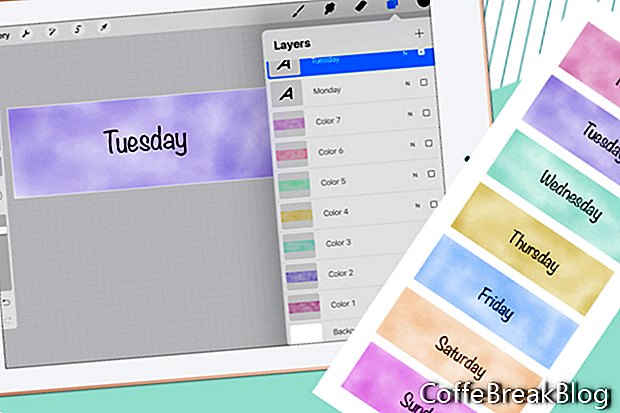Jatkamme työtä Day Covers -suunnittelijatarroilla Procreatessa. Olemme aloittaneet uuden piirtoalustan ja maalanneet kankaalle akvarellinpesua ensimmäisestä seitsemästä päiväkuoristamme. Nyt voimme lisätä päivämäärän nimen. Muutetaan väri mustaksi.
- Napauta Väri-kuvaketta ja valitse mustan värimallin luettelon yläosasta (katso kuvakaappaus).
- Napauta jakoavainkuvaketta vasemmassa yläkulmassa avataksesi Toiminnot-paneelin (katso kuvakaappaus). Napauta Lisää-kuvaketta ja napauta sitten Lisää teksti.
- Muuta oletusteksti näppäimistön avulla maanantai (katso kuvakaappaus).
- Voit muokata tekstiä napauttamalla Muokkaa tyyli -painiketta. Tällä paneelilla (katso kuvakaappaus) voit valita fontin (tai tuoda fontin), asettaa tyylin, suunnittelun ja määritteet haluamallasi tavalla. Napauta Valmis sulkeaksesi paneelin.
- Palaa Tasot-paneeliin ja sinun pitäisi nähdä uusi tekstikerros maanantai (katso kuvakaappaus).
Luomme toisen päivän kannen.
- Napsauta pientä valintaruutua, jos haluat poistaa näkyvyyden Väri 1- ja Maanantai-tasoista.
- Valitse Väri 1 -kerros ja napauta sitten Plus-kuvaketta paneelin yläosassa lisätäksesi uuden kerroksen Väri 1 -kerroksen yläpuolelle. Nimeä tämä kerros Väri 2.
- Palaa takaisin Väri-paneeliin ja valitse uusi väri. Maalaa pesu kankaan päälle (katso kuvakaappaus).
- Lisää tiistai teksti.
Toista yllä olevat vaiheet. Haluat seitsemän värikerrosta (katso kuvakaappaus) ja seitsemän tekstikerrosta (katso kuvakaappaus).
Tallenna projekti pilviasemallesi.
- Palaa Toiminnot-paneeliin ja valitse Jaa (katso kuvakaappaus). Napauta Procreate-muotoa. Valitse seuraavassa paneelissa pilviasemasi (katso kuvakaappaus).
- Napauta seuraavassa paneelissa Lataa (katso kuvakaappaus).
Nyt voimme tallentaa jokaisen päiväkuoreen GoodNotes-tiedostona.
- Kytke Colour 1- ja maanantaikerrosten näkyvyys päälle ja poista kaikki muut kerrokset käytöstä.
- Valitse Toiminnot-paneelista Jaa ja png-muoto.
- Tallenna pilviasemallesi.
Huomaa: Jos haluat tallentaa kuvan iPad-valokuviin, valitse Tallenna kuva.
Toista edelliset vaiheet tallentaaksesi kaikki seitsemän päivän kannet (katso kuvakaappaus). Muuta vain kerrosten näkyvyyttä tarpeen mukaan.
Procreate®-näyttökuvat Savage Interactive Pty Ltd: n luvalla.
Takaisin
Video-Ohjeita: Karttakyselyllä etsitään sopivia paikkoja katutaidekonteille (Huhtikuu 2024).